一部で話題になりましたが、先日、仮想化アプリである「Parallels Desktop」を提供しているParallelsがGoogleとの連携を発表しました。これにより、今秋から企業や法人、教育機関向けのChrome Enterpriseデバイスにてフル機能の業務向けWindowsアプリケーションが利用可能になるようです。
もちろんライセンス等契約は必要になってくると思いますし、この「フル機能の業務向けWindowsアプリケーション」というのがどういうモノを指すのか、などまだまだ分かっていない部分もありますが、企業や教育機関において、基本的には保守管理含めてG Suite、Chrome Enterpriseが良いのだけれど、ある特定のWindowsアプリケーションが動かないこと「だけ」がネックで導入に踏み切れない、という場合には1つのメリットになると思っています。
この辺りの内容については先日文章にしました。
Chrome Enterpriseに関しては、一般個人ユーザーにとってはそもそもChrome Enterprise Upgrade自体を入れることが出来ない(普通にAmazonや家電量販店でChromebookを購入しても入っていません)モノですし、そもそも個人ではなかなか活用がしづらい機能ではありますので、非常に馴染みの薄いものだと思います。
さて、いきなり前置きが長くなりました。それくらい「Chrome Enterprise、何それ」状態の方も多いと思われるのですが、今回、私が現在愛用しているChromebook、Dell Latitude 5400 Chromebookを、私の契約しているG Suite Businessアカウントと紐付けして企業用デバイスとして登録してみましたので、その流れをご紹介したいと思います。

私は自営業ということもあり、個人事業主として購入をしています。
Dell Latitude 5400 Chromebook Enterpriseを企業登録してみる。
果たして需要があるのか分からない話ですが(以前、このモデルのLTE、SIM設定について詳細を書いたときには哀しいほどに反応がなかったので)順を追って載せていきたいと思います。
1つは私自身の備忘録として(今後追加でChrome Enterprise Upgrade付きのモデルを購入した時のため)、そして、もしかしたら現在Chrome Enterpriseの導入って難しいの?と悩まれている企業や教育機関の担当者のため、そして最後に、一般の方にも「何コレ、こんな簡単にアッサリ出来ちゃうの?」という空気が伝わればいいな、と考えています。
端末の初期化から初期設定まで。
私、つい最近まで(自分で注文しておきながら)自分のLatitude 5400にChrome Enterprise Upgradeを付けていたことを忘れておりました。
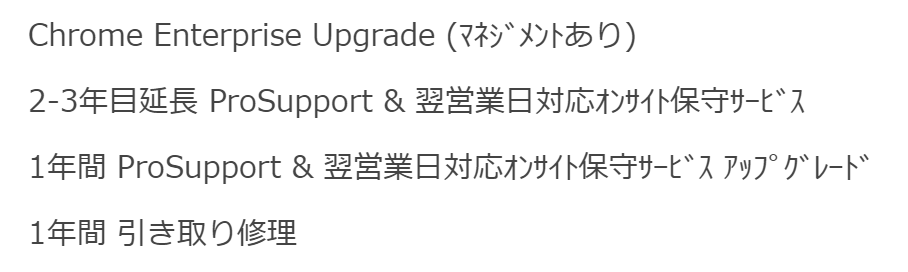
ということで、特に意識せずに、端末の初期設定の段階で普通にログインしていたため、この時点では企業用デバイスではなく、コンシューマー用デバイスの状態になっています。(これ、後で登録する際に注意が必要。)
ということで、だいぶ色々使い込んではいるのですが、ひとまず端末を初期化します。(こうしたときにChromebookは初期化後の環境復元がアッサリ済むのはありがたいですね。)

電源を一度落とした後、キーボードのescキーと更新キー、電源ボタンを同時に長押しします。

この状態で電源ボタンのみを離すとChromebookが起動します。すると、OSのリカバリ画面になります。
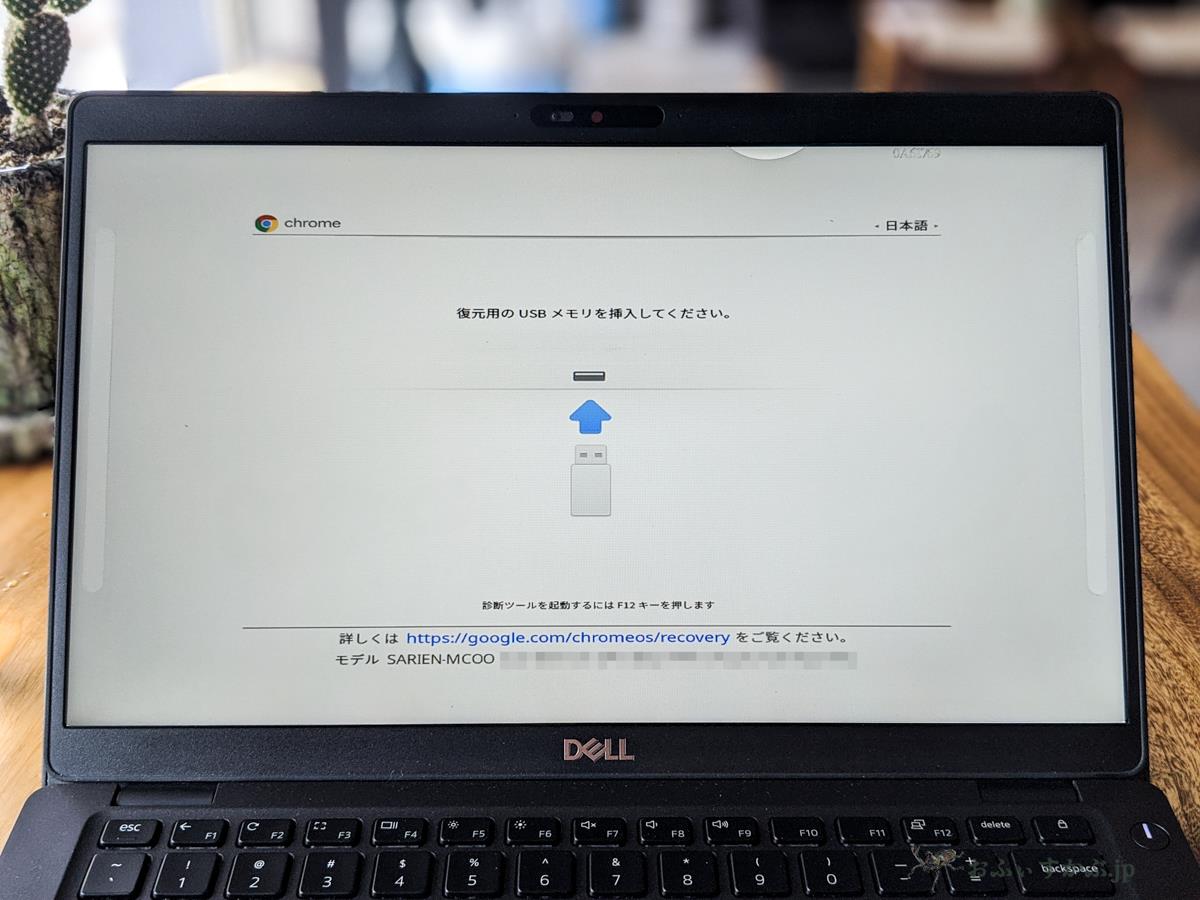
この画面でctrl+dを押すとデベロッパーモードに移行します。

デベロッパーモードに移りました。
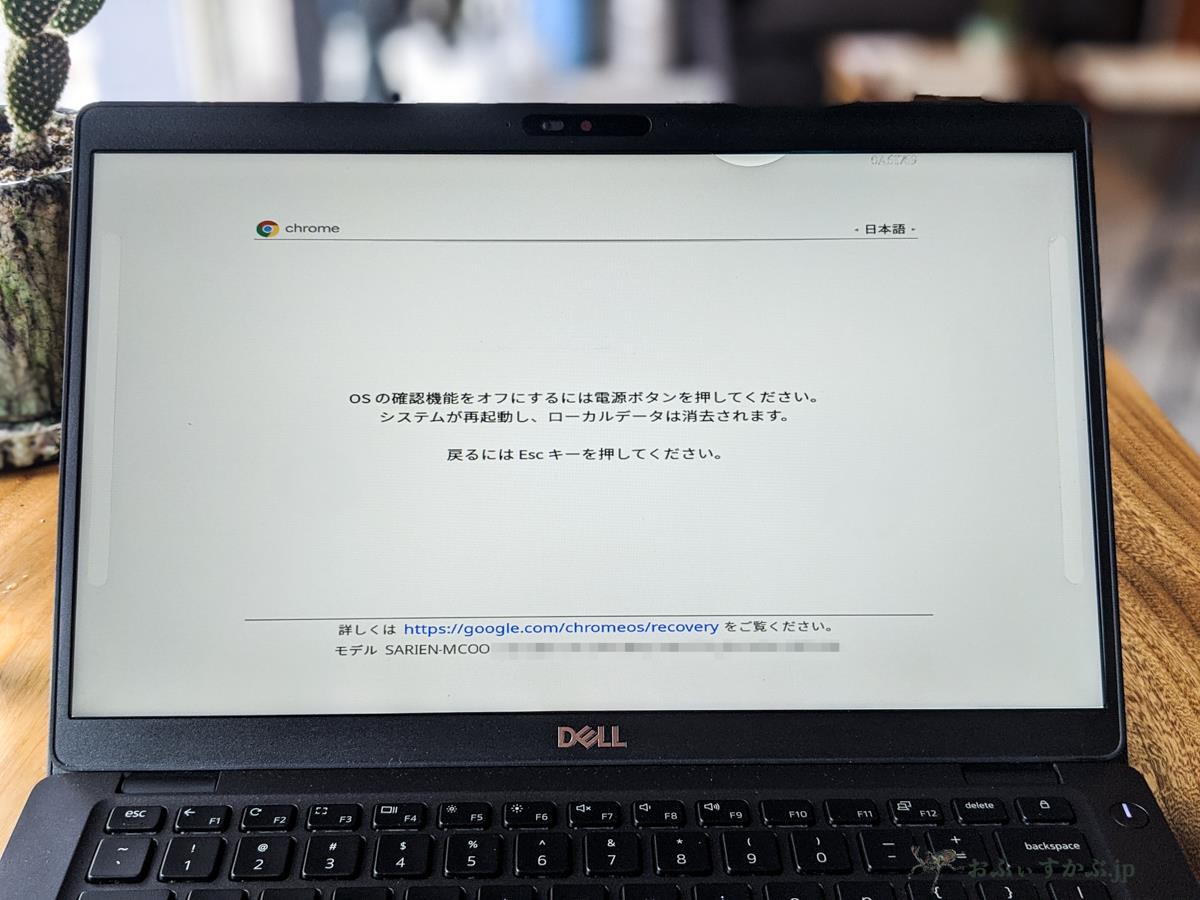
この状態でOSの確認済みモードをオフにするため、電源ボタンを押します。(enterキーでも良いようです。)

端末が再起動します。
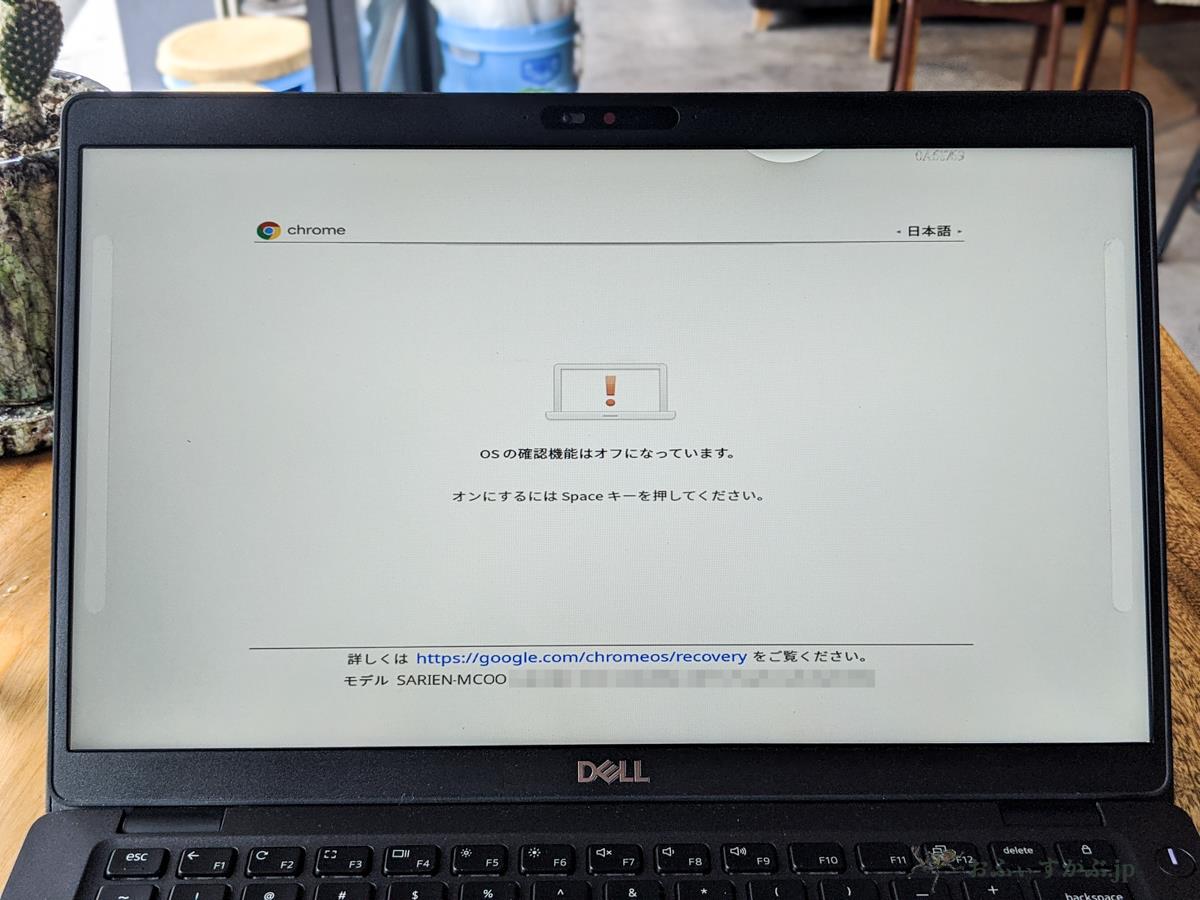
この時点でOSの確認機能はオフになっています。

画面に表示されているように、オンにするためにスペースキーを押します。
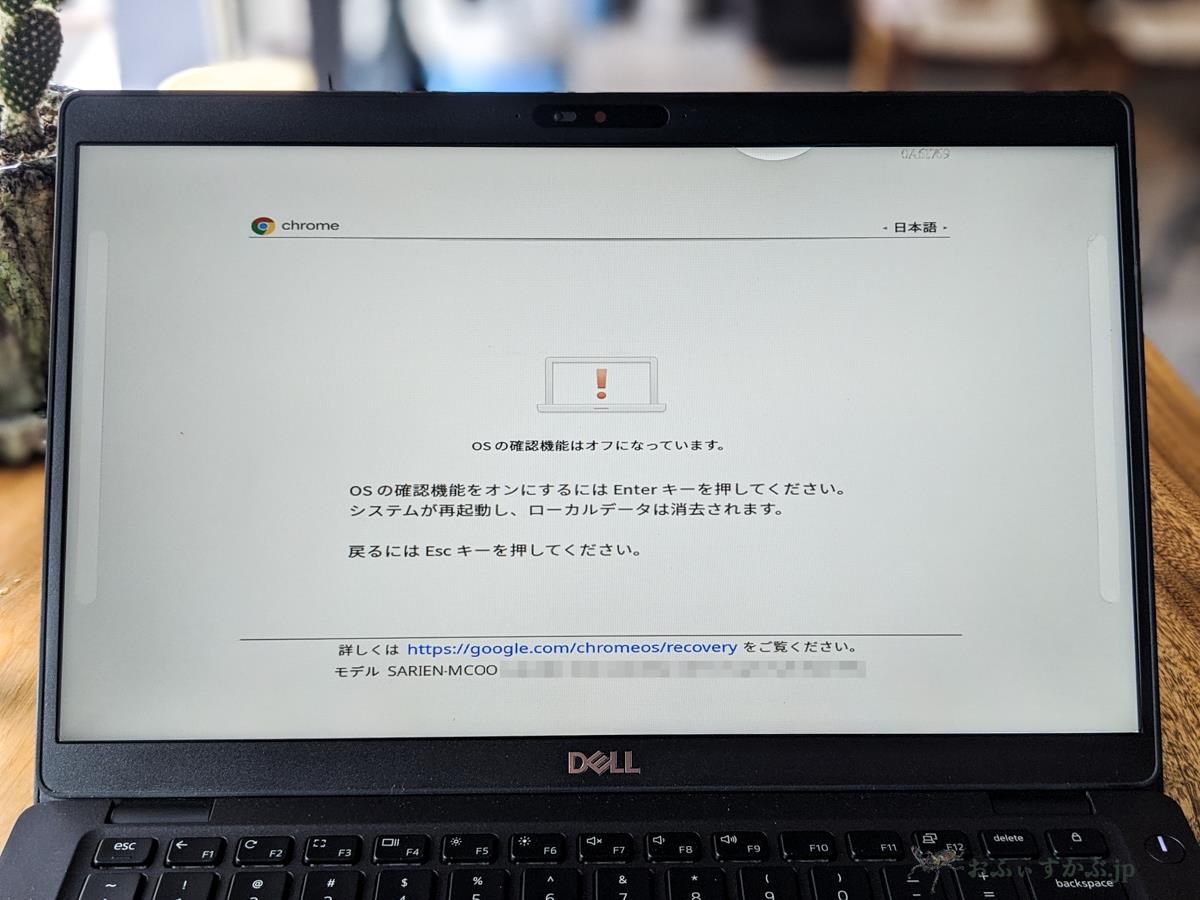
Enterを押して、通常モードで端末を起動します。
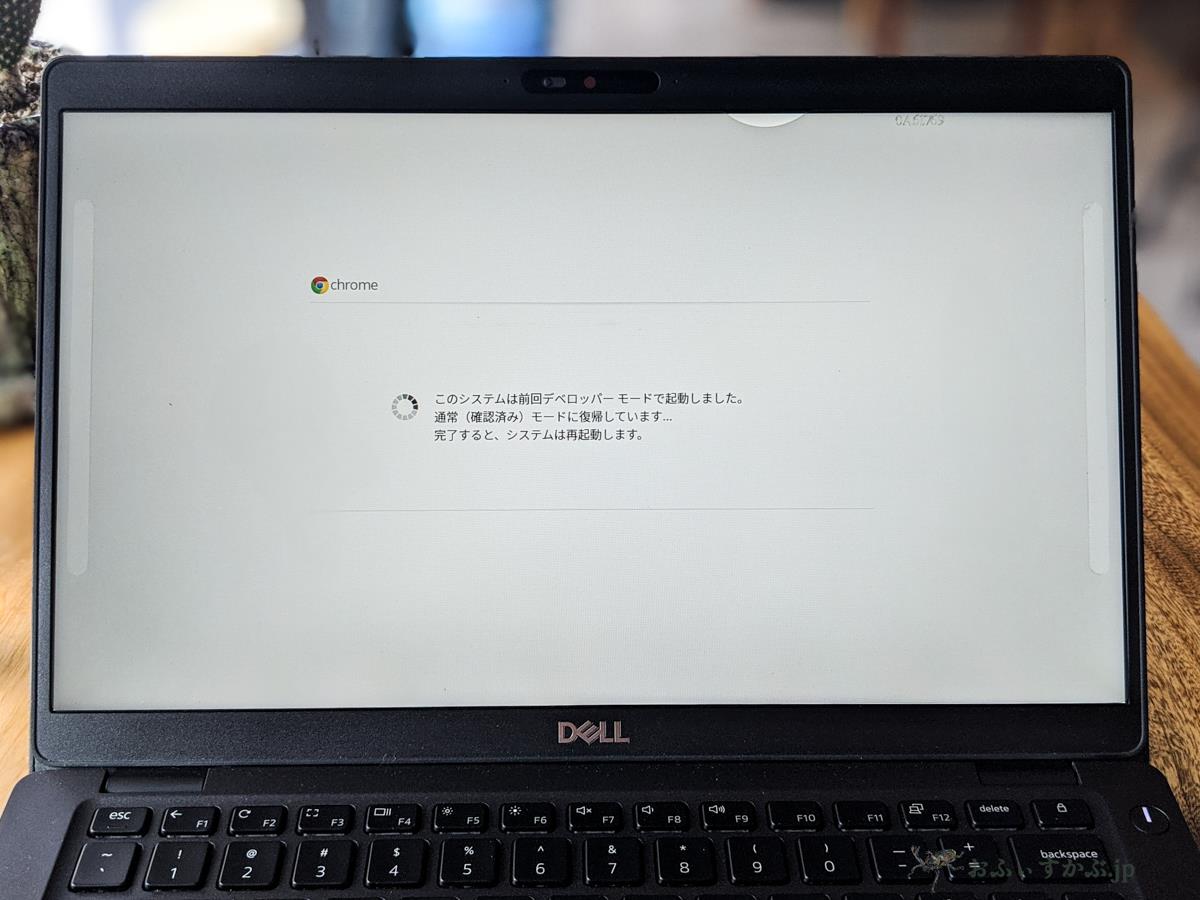
先ほどまでデベロッパーモードで起動していたので、通常(確認済み)モードに復帰するために端末が初期化されます。初期化が終わると、システムが再起動されます。
端末を登録する。
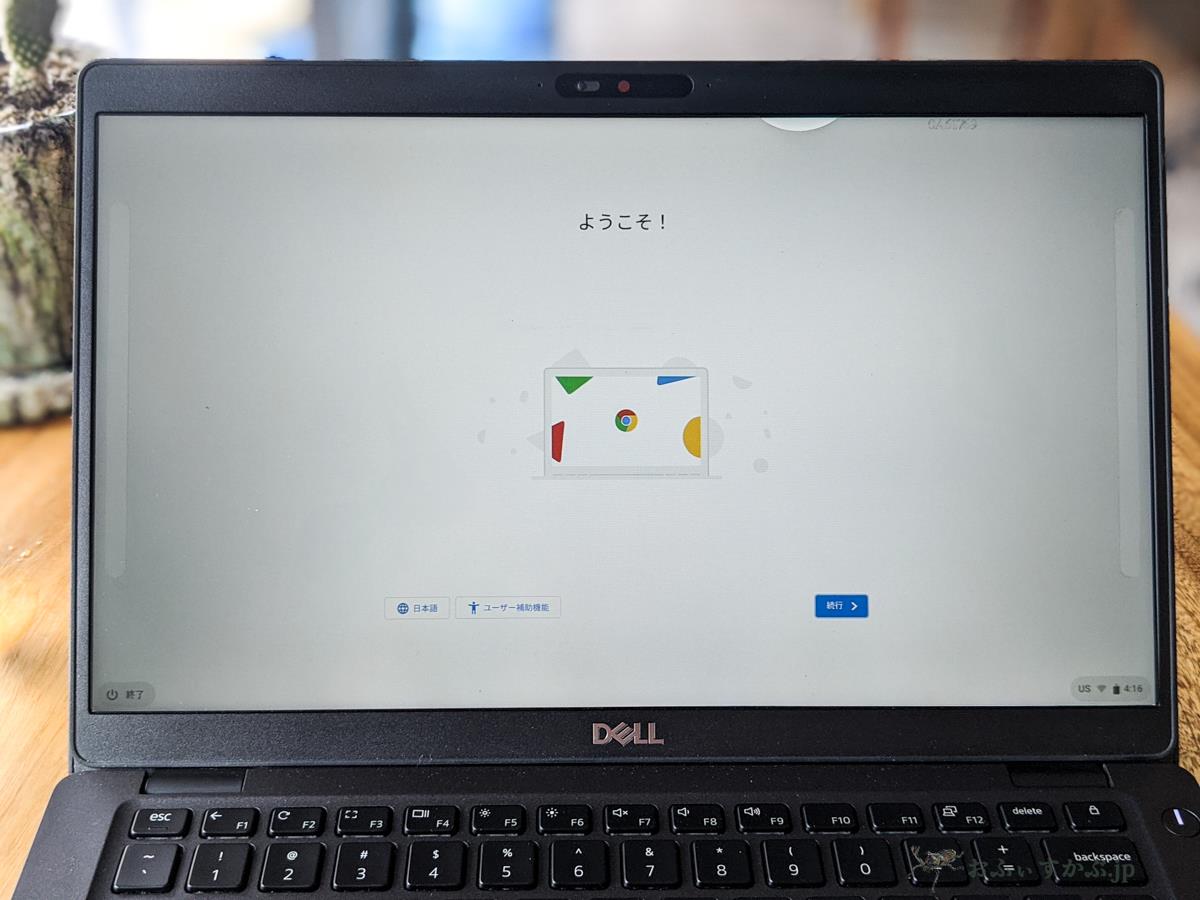
再起動されました。
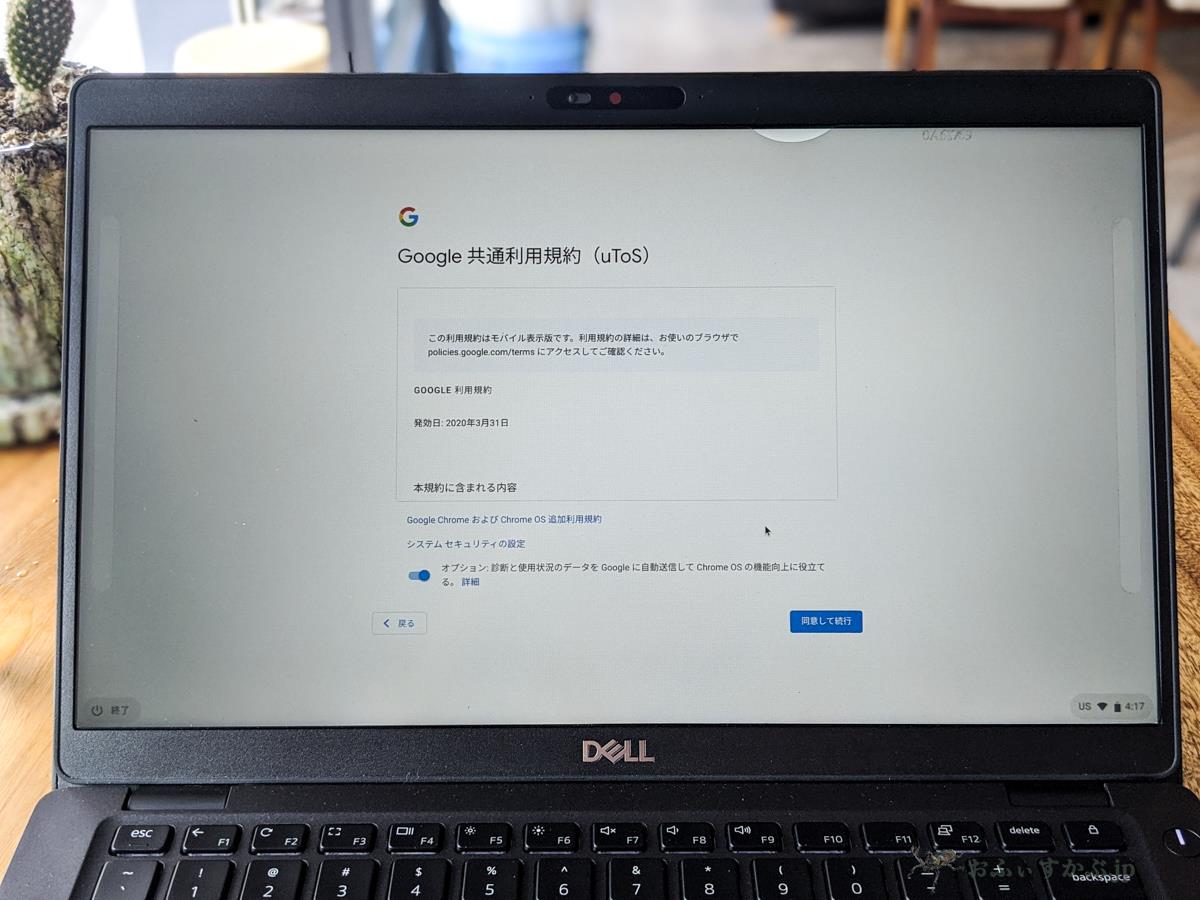
この辺りは特に気にせずそのまま進めていきます。で、次で注意が必要です。
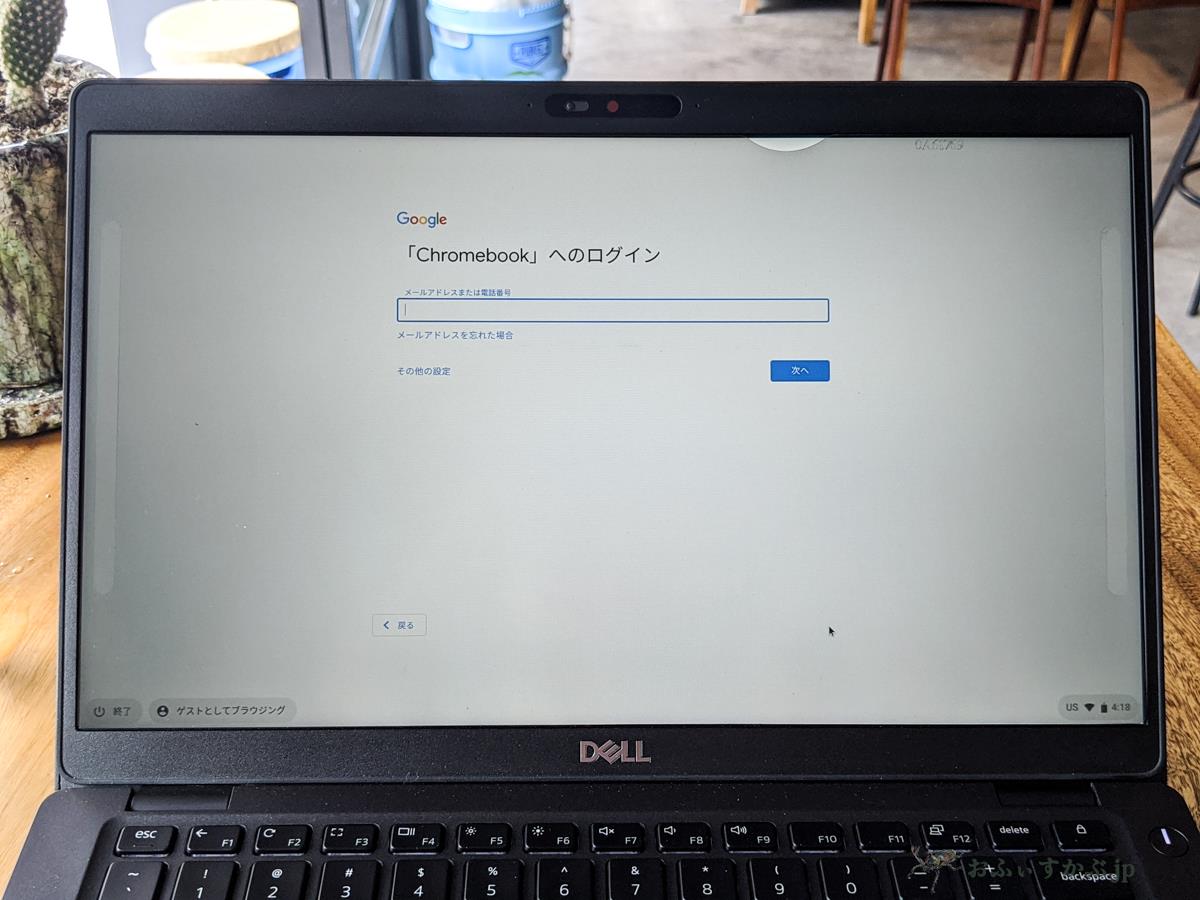
お馴染みのいつものログイン画面になるのですが、ここでいつも通りにログインしてはいけません。

ここで普通にログインしちゃうと、この端末は企業用デバイスではなく、コンシューマー用デバイスとして認識されちゃうんですね。なので、この画面でCtrl+Alt+eを押します。
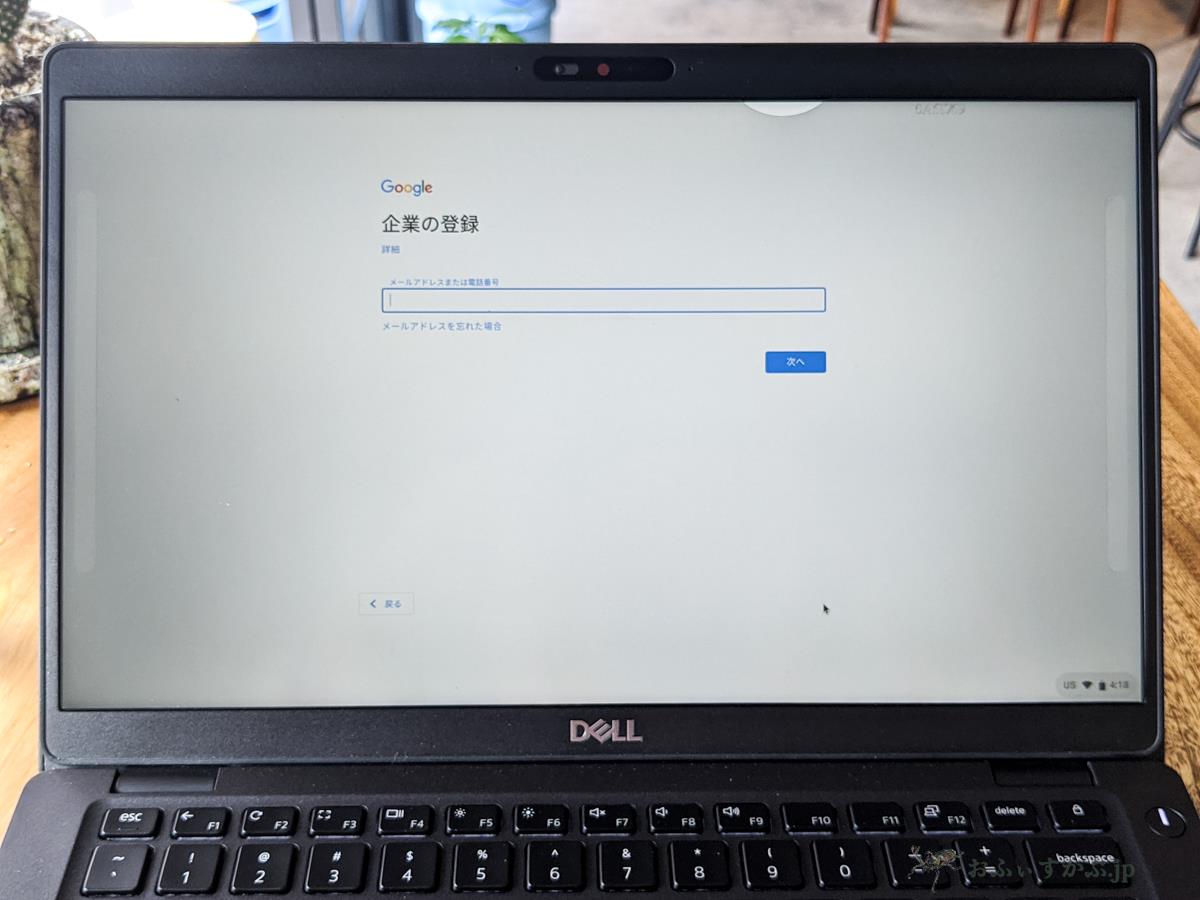
すると、企業の登録画面になります。ここで、管理者アカウントでログインします。企業のドメインをG Suiteのアカウントで運用しているのであれば、ログインするだけであっさり登録が完了します。
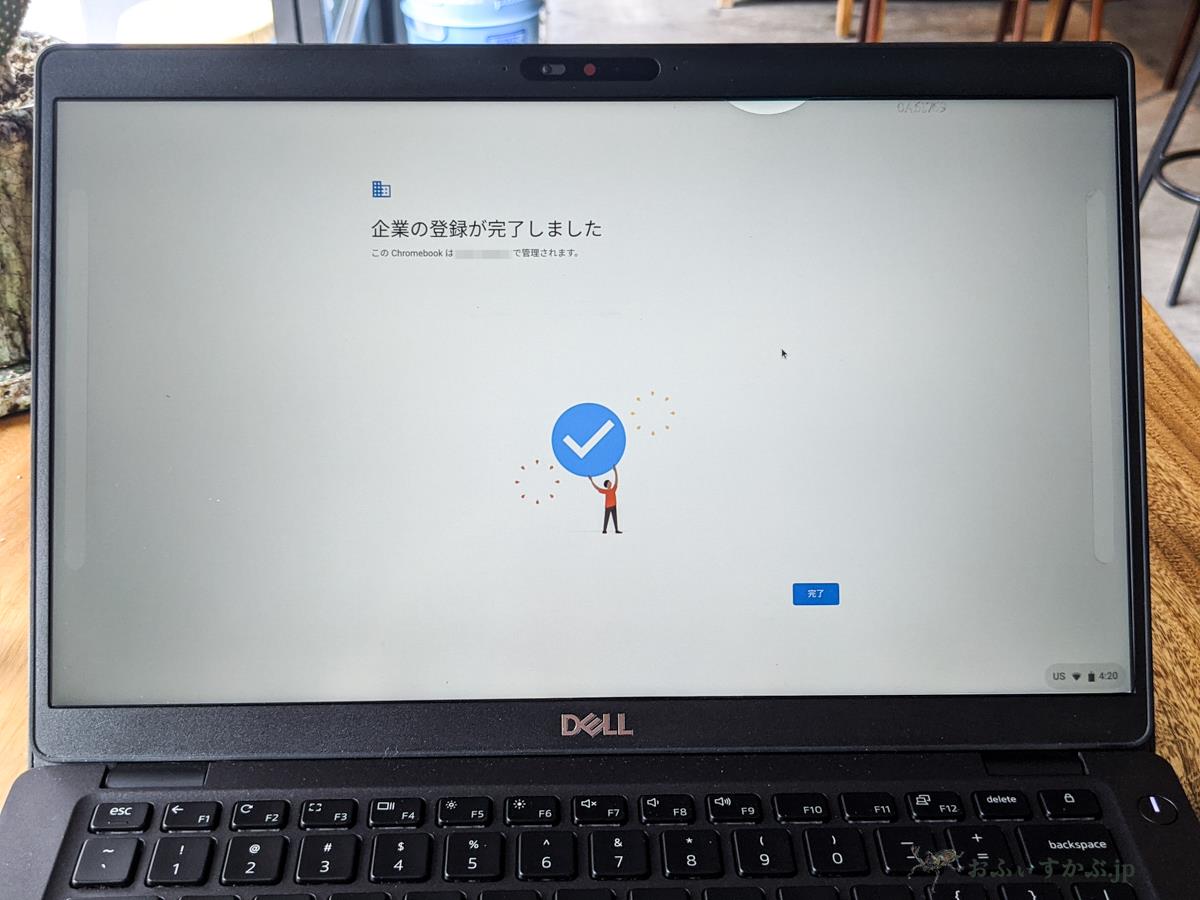
あとは普通にアカウントでログインすれば、いつも通りに使えます。
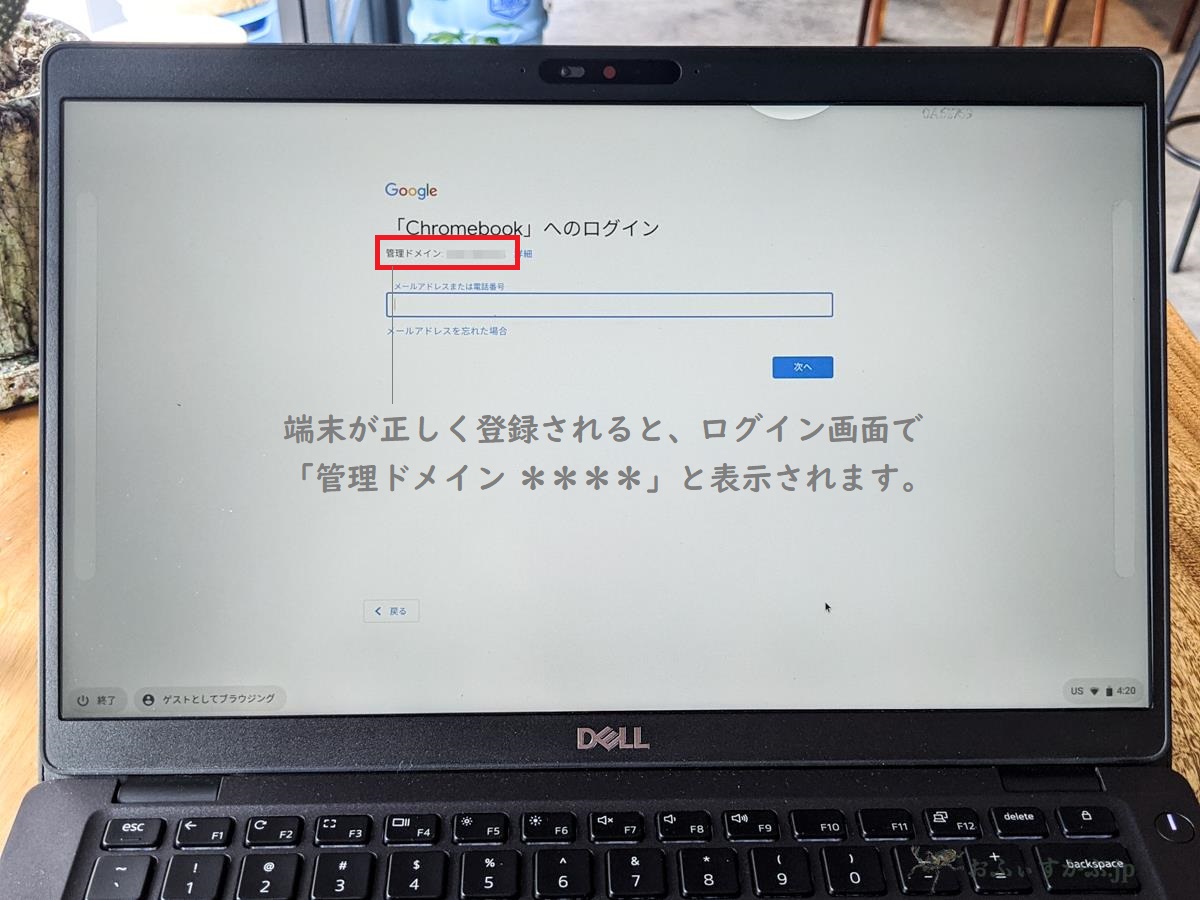
このログイン画面で、「Chromebook」へのログインという行の下に「管理ドメイン ****(←ドメイン名)」と表示されていれば、この端末が企業用デバイスとして登録が完了しています。
企業用デバイス、というとちょっと分かりにくいかもしれません。登録することで、管理者がワイプ又はデプロビジョニングを行わない限り、この端末は管理者が設定したポリシーに準拠した使い方しか出来なくなる、ということです。
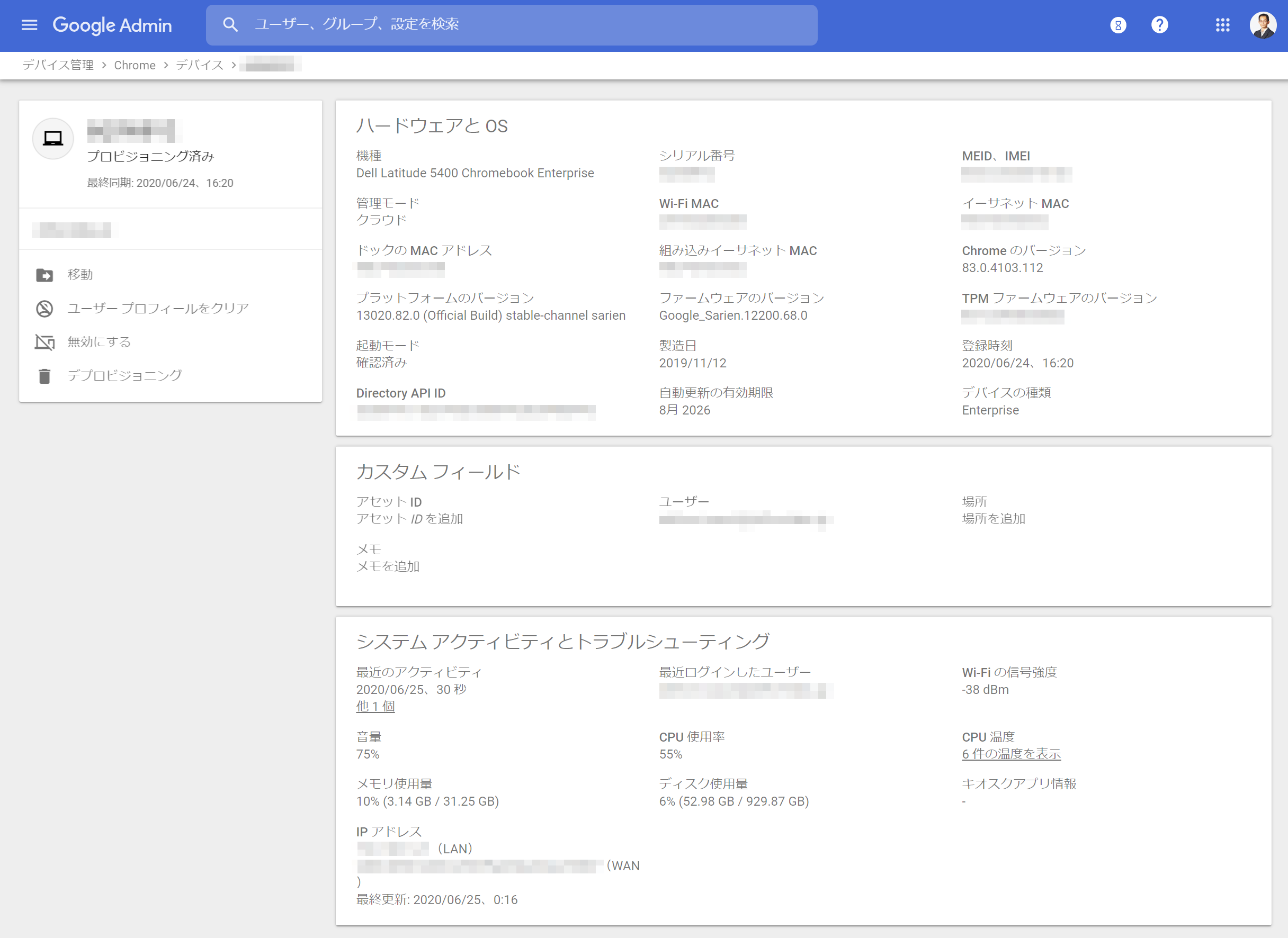
G Suiteユーザーにはお馴染みの管理コンソールを開いてみると、Chromeデバイスのところにこの端末が登録されています。で、中身を見てみると、しっかり登録されているだけでなく、細かい部分(システムアクティビティとして、CPU使用率や音量、メモリやディスクの使用量からCPUの温度まで)まで確認することが出来るんですね。
端末の初期化から初期設定、登録まで数分。

文章と画像で説明すると面倒そうに見えますが、実際の手順的には大したこともなく、特に躓くような部分もありませんでした。実際数分でアッサリ終わりました。ログイン後は普通に環境が今まで通り復元されましたし、私自身が管理者で私自身が使用者として使っている分には(多少G Suiteならではの設定項目の多さはありますが)まったくいつも通り使えています。
で、これでようやく私のLatitude 5400も単なるコンシューマー用デバイス(一般的なChromebook)としてではなく、Chrome Enterpriseの入ったデバイスとして本領を発揮するようになります。
まぁ私の場合には、Chromebook自体は何台も(過去20台以上購入してきましたし)持っていますし、実際使っていますが、Chrome Enterprise Upgradeが入っている端末自体はこのLatitude 5400だけなので、そこまで恩恵はないかもしれません。
ただ、例えば(あまり考えたくはないですが)私が出先でLatitude 5400を紛失したり、盗難にあった際には、いつでも管理コンソール上からデータを全て消去することが出来ます。それだけでなく、他で使用されないように端末自体を無効にすることも出来ます。これ、地味なようでいて、意外と安心感が大きいです。
そう考えると、例えば今後は(可能な限り)Chrome Enterprise Upgrade付きで購入した上で、それらをすべて自分の企業アカウントに登録(紐付け)して使えば、家族に渡して使ってもらう際にも、こうした管理やデータの保護を考えた時に案外便利なのではないか、と思っています。というか、なんかこれから先はChrome Enterpriseデバイスで統一させたいくらいです。
もちろんデータの消去や保守、管理、といったことは他OSのPCでも可能です。ただ、セキュリティ面も含めてしっかりとした体制を作り上げるにはそれなりにコストがかかるのも現実です。もちろんそうした環境を整備するのにも手間がかかるでしょう。それが、とりあえず登録して管理デバイスにするだけなら、私でも数分で出来てしまう。そこは大きな魅力だと思いました。
最後に。ちょっと補足というか、個人的に興味深いと思っている部分。
今回私はDellのChromebook Enterpriseモデルでこの作業を行いました。これは今回Chrome Enterprise Upgradeの話になって改めて担当の方に色々と話を伺った時点でようやく気付いた(思い出した)部分なのですが、昨年(2019年)9月の「デル テクノロジーズ クライアントソリューションズ 新製品記者発表会」において、Chromebook Enterpriseモデルを出した際にその強みとして触れていた点でもあります。
それが、DellのChromebook Enterpriseモデルの強みは、
メーカーから直接届いた端末をユーザーがその場で開いてアカウントを入れることですぐにキッティング(使えるように準備すること)が完了する
んです。要はゼロタッチデプロイメントである、ということなのですが、これは現時点では日本ではDell Latitude Chrome Enterpriseのみ(他メーカーのChrome Enterpriseモデルとの大きな違い)のようです。
恐らく企業や法人、教育機関においても、導入の際にハードルの1つになるのがこの部分だと思っています。
Apple製品も同じ、と聞いたことがありますが、GoogleのChrome Enterpriseでもこのレベルでのキッティングが可能になった、というのは大きな強みなのではないか、と思いました。
ということで、この辺りについてはまだまだ理解が完全に追いついていないので、きちんと発信出来るようになりたいですね。
Chromebookの魅力というと単に「安い(コストが抑えられる)から教育市場で爆発的に普及した」という一言で片づけられがちですが、それだけでは理解されにくい強みというのがあるんだろうな、と感じています。こういう話って難しいし、なかなか正しく発信されることが少ないと思うので。
その一部を感じることが出来ただけでも、今回のChrome Enterprise Upgrade導入は良い機会になったな、と思っています。
この辺り、Chromebook、Chrome OS自体の特長と合わせて、もっと深く踏み込んでいけたらいいな、と思います。






